一、安装详解
直接点击.exe可执行文件,一直下一步直到安装完成即可。打开主要为5个部分:
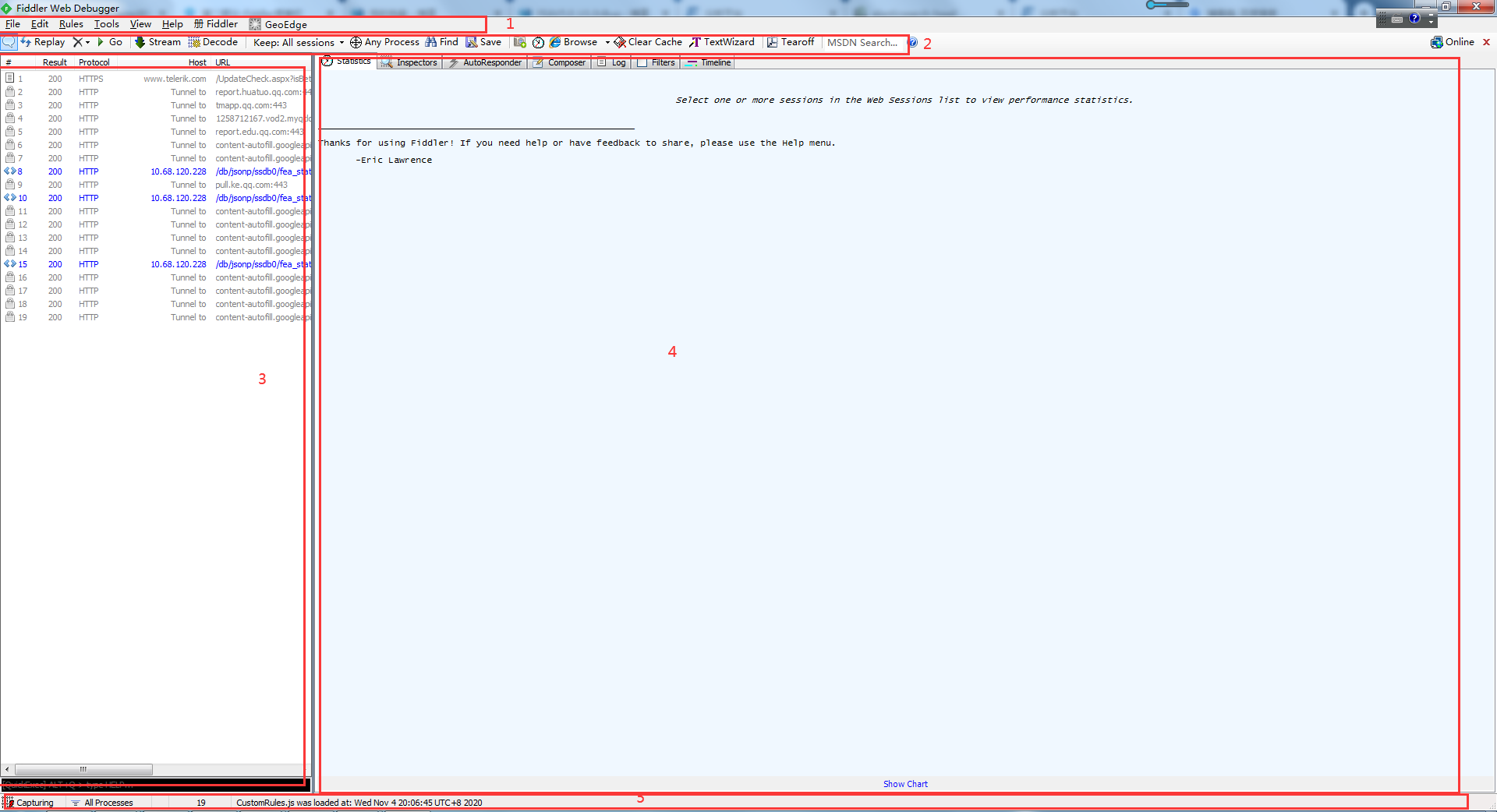
二、安装jmeter插件详解
三、工具详解
3.1:工具条: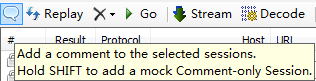 ,可以给指定的请求添加备注信息,在导出后可以查看备注
,可以给指定的请求添加备注信息,在导出后可以查看备注
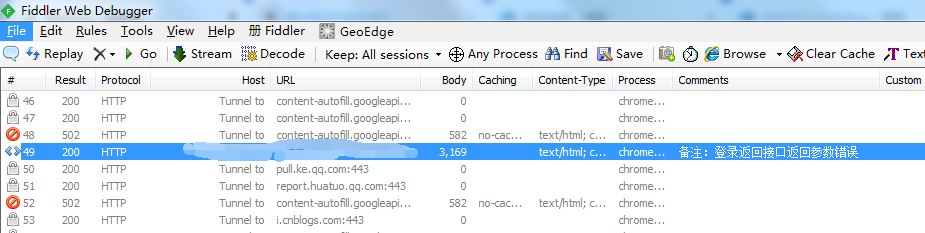
3.2:可以在File--Save---All sessions保存当前的所有请求信息,然后直接用Fillder工具打开即可。
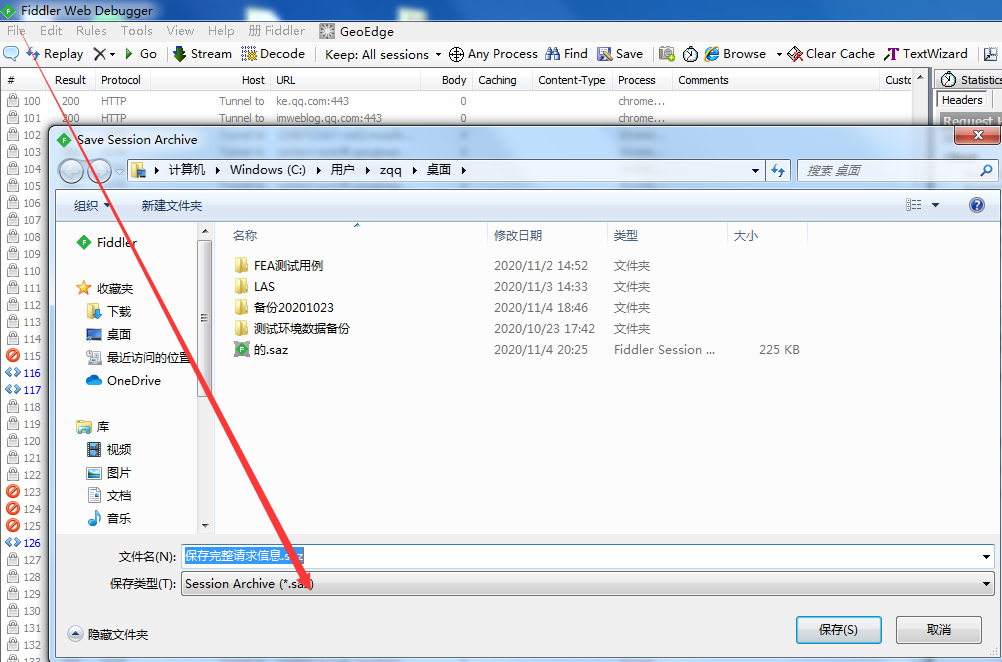

3.3:Replay:重复发送当前的请求。或者快捷键在英文状态下按住r可以重复发送请求,或者Shift+r重复发送多次请求。Shift+Delete表示删除选中的其他所有请求,Delete删除单个请求。点击 按钮可以删除指定某类的请求。
按钮可以删除指定某类的请求。

3.4:断点:选中需要断点的请求后,点击左下角空白区域,在点击Replay,就会在请求前进行断点,就是抓取到所有POST的请求参数,但是还没发送到服务器被拦截,此时没有得到服务器的响应数据:
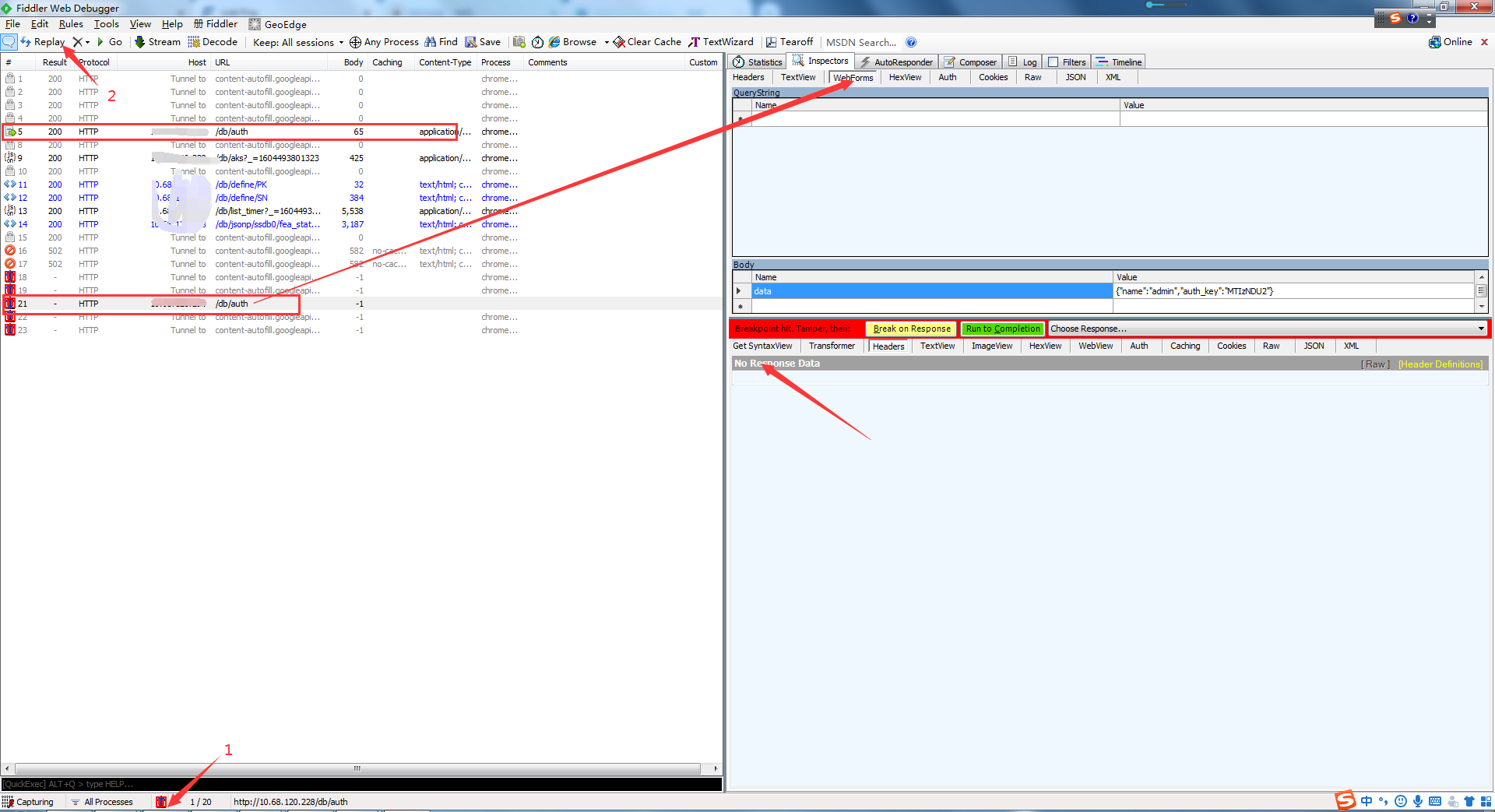
3.5:Stream:指的是流模式,Fiddle默认使用的是缓冲模块,一般不需要修改。
3.6:Decode:指的是解码
3.7:Keep:All_sessions:保持最高会话的个数
3.8:Any Process:选择想监听的程序
3.9:TextWizard:解码工具:输入内容可以进行各式解码
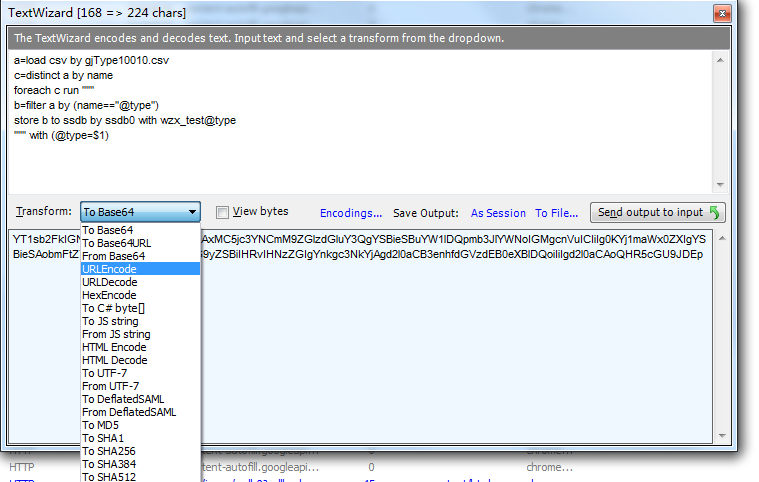
3.1:修改默认抓包端口:Tools ---Options--Connections,将默认的8888端口修改为其他即可。同时需要将对应的浏览器代理服务端口修改以保持一直。
